在Windows 7操作系统中,远程桌面功能为用户提供了一种便捷的方式来管理、监控或访问远程计算机,通过远程桌面连接,用户可以在本地计算机上控制远端机器,从而实现高效的工作和资源共享,本文将详细介绍如何在Win7中启用远程桌面服务,并提供一些优化建议以提高使用体验。
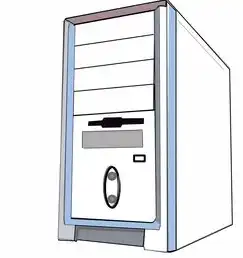
图片来源于网络,如有侵权联系删除
准备工作
- 确认硬件兼容性:确保您的计算机满足运行远程桌面的基本要求,包括足够的内存和处理能力。
- 网络环境检查:确保本地机和远程机之间有稳定的互联网连接或局域网链接。
启用远程桌面服务
-
打开“控制面板”
点击开始菜单,选择“控制面板”。
-
进入“系统和安全”
在控制面板中找到并点击“系统和安全”。
-
选择“系统”
在“系统和安全”页面下,点击左侧栏中的“系统”。
-
打开远程设置
在系统属性窗口中,点击右侧的“远程设置”。
-
勾选允许远程连接
在弹出的对话框中,选择“允许远程连接到此计算机”,然后点击确定按钮即可完成设置。
-
验证远程桌面服务是否已启用
可以尝试从另一台计算机(如笔记本电脑)登录到这台启用了远程桌面的计算机来测试效果。
优化远程桌面连接
为了获得更好的远程桌面体验,可以采取以下措施进行优化:
-
调整显示分辨率
在远程桌面连接时,可以根据需要调整屏幕分辨率以适应不同设备的显示需求。
-
关闭不必要的程序和服务

图片来源于网络,如有侵权联系删除
在执行远程桌面操作前,关闭不必要的应用程序和服务可以帮助提高响应速度和网络带宽的使用效率。
-
使用VPN加速
如果您在使用公共Wi-Fi或有线宽带上网的情况下进行远程桌面连接,可以考虑使用虚拟专用网络(VPN)来加密数据传输并提高安全性。
-
定期更新操作系统和安全软件
确保您的电脑安装了最新的操作系统补丁和安全软件更新,这有助于防止恶意攻击和提高系统的稳定性。
-
合理分配资源
根据实际需要进行合理的资源分配,例如增加虚拟机的CPU核心数和内存大小等,以确保远程任务能够顺利执行。
常见问题及解决方法
-
无法建立远程连接
检查防火墙设置是否阻止了远程桌面端口(通常是3389)的数据流;或者检查目标计算机的网络配置是否正确。
-
延迟较大
尝试降低视频质量或使用更快的网络线路来解决延迟问题。
-
图形界面不流畅
调整远程桌面的显示选项,如关闭全屏模式或在较低分辨率下工作可能会改善这一问题。
通过以上步骤您可以成功地在Windows 7中启用并优化远程桌面服务,从而实现更加灵活和高效的远程管理工作,注意保持良好的网络安全习惯也是非常重要的。
标签: #win7开启远程桌面服务命令



评论列表